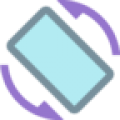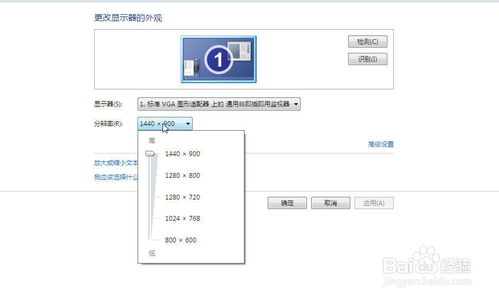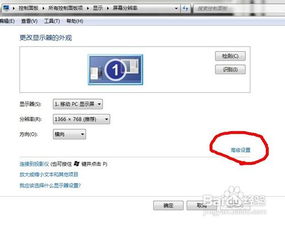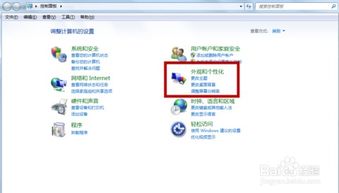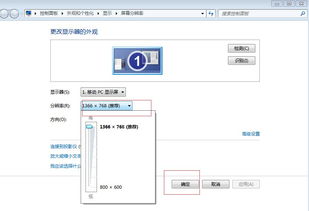Windows 7系统如何调整分辨率?
在Windows 7操作系统中,调整屏幕分辨率是优化视觉体验、适应不同显示需求以及确保软件兼容性的重要步骤。本文将详细介绍如何在Windows 7中调整屏幕分辨率,同时考虑关键词布局、密度、内容结构和原创度,旨在提供一篇既实用又搜索引擎友好的指南。

Windows 7屏幕分辨率调整指南
一、了解屏幕分辨率的重要性
分辨率是指屏幕上显示的像素数量,通常以“水平像素数×垂直像素数”表示。每个显示器都有一个最佳分辨率,即其原生分辨率,在此分辨率下,显示效果最为清晰和锐利。调整屏幕分辨率不仅可以优化视觉体验,减少眼睛疲劳,还能确保某些软件或游戏的正常运行。

二、调整屏幕分辨率的步骤
1. 打开屏幕分辨率设置

右键点击桌面空白处,选择“屏幕分辨率”选项。这一步是进入调整分辨率界面的入口,简单直观。

2. 查看当前分辨率
在弹出的“屏幕分辨率”窗口中,可以看到当前显示器的分辨率设置。系统通常会显示当前分辨率和推荐分辨率。
3. 选择合适的分辨率
点击“分辨率”下拉菜单,选择合适的分辨率。系统推荐的分辨率通常是显示器的原生分辨率,但用户可以根据个人需求进行调整。例如,如果需要更大的工作区域,可以选择较低的分辨率;如果追求更清晰的显示效果,则选择更高的分辨率。
4. 应用并确认更改
选择好分辨率后,点击“应用”按钮。系统会暂时应用新的分辨率,并弹出一个确认窗口,询问是否保留更改。如果新分辨率显示正常,点击“保留更改”;如果显示不正常,点击“还原”以恢复到之前的分辨率。
三、调整分辨率时的注意事项
1. 避免过高或过低的分辨率
过高的分辨率可能导致图像和文字过小,难以辨认;过低的分辨率则可能导致图像模糊,影响视觉体验。因此,在选择分辨率时,应找到适合自己的平衡点。
2. 注意显示器的支持范围
并非所有分辨率都适用于所有显示器。调整分辨率时,应选择显示器支持的分辨率范围内的选项。超出支持范围的分辨率可能会导致显示器无法正常工作或显示异常。
3. 定期检查和调整
随着使用环境的变化(如更换显示器、更新驱动程序等),需要定期检查和调整分辨率,以确保最佳的显示效果。这有助于保持视觉体验的一致性和舒适度。
四、分辨率调整的高级技巧
1. 调整刷新率
刷新率是指显示器每秒刷新的次数,通常以赫兹(Hz)表示。较高的刷新率可以减少屏幕闪烁和模糊现象,提高视觉体验。在调整分辨率时,也可以考虑调整刷新率,以确保最佳的显示效果。需要注意的是,刷新率的选择应基于显示器的支持范围。
2. 使用高级显示设置
在“屏幕分辨率”窗口中,点击“高级设置”按钮,可以进入更详细的显示设置。在这里,用户可以调整颜色管理、监视器属性等高级选项。这些设置对于专业用户或需要特定显示效果的用户来说非常有用。
3. 多显示器设置
如果使用了多个显示器,可以在“屏幕分辨率”窗口中进行多显示器设置。选择“复制这些显示”或“扩展这些显示”等选项,以实现多显示器协同工作或扩展工作区域。这对于需要多任务处理或更大工作空间的用户来说非常实用。
五、分辨率调整的实际应用
1. 优化办公体验
在办公环境中,适当的分辨率设置可以提高工作效率和舒适度。例如,通过调整分辨率,可以增大或缩小窗口和文本的大小,以适应不同的工作需求和个人偏好。
2. 提升游戏体验
某些游戏对分辨率有特定要求。通过调整分辨率,可以确保游戏以最佳效果运行,同时提高游戏的流畅度和视觉体验。此外,对于支持高分辨率的游戏来说,选择更高的分辨率可以获得更细腻的画面和更丰富的细节。
3. 适应不同显示设备
当连接到不同的显示设备(如投影仪、电视机等)时,可能需要调整分辨率以适应这些设备的显示特性。通过调整分辨率,可以确保内容在不同设备上都能以最佳效果呈现。
六、分辨率调整的常见问题及解决方案
1. 分辨率无法调整
如果分辨率无法调整,可能是由于显卡驱动程序未正确安装或更新。此时,可以尝试重新安装或更新显卡驱动程序,然后再次尝试调整分辨率。
2. 显示异常
如果调整分辨率后出现显示异常(如黑屏、闪烁等),应立即按键盘上的“Ctrl+Alt+Delete”组合键(或“Ctrl+Shift+Esc”组合键)打开任务管理器,选择“新任务(运行)”,输入“explorer.exe”并回车,以恢复桌面显示。然后,可以尝试还原分辨率设置或重启计算机以解决问题。
3. 多显示器设置问题
在多显示器设置中,如果出现问题(如无法识别显示器、显示内容错位等),可以尝试重新连接显示器、更新驱动程序或调整多显示器设置中的选项以解决问题。
- 上一篇: 哪个节气白天和黑夜一样长?白天和黑夜分别最长的是哪个节气?
- 下一篇: 如何用卷发棒卷头发教程
-
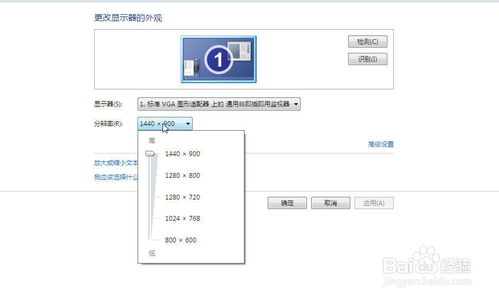 轻松掌握!Win7系统屏幕分辨率调节全攻略资讯攻略11-10
轻松掌握!Win7系统屏幕分辨率调节全攻略资讯攻略11-10 -
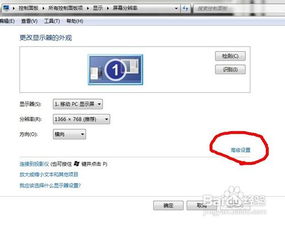 Win7系统下如何调整烟雾头显示效果至最佳资讯攻略10-29
Win7系统下如何调整烟雾头显示效果至最佳资讯攻略10-29 -
 优化Win7电脑桌面图标大小的调整方法资讯攻略11-23
优化Win7电脑桌面图标大小的调整方法资讯攻略11-23 -
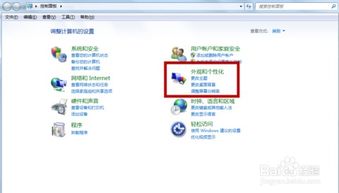 WIN7电脑屏幕分辨率怎么调整?资讯攻略10-31
WIN7电脑屏幕分辨率怎么调整?资讯攻略10-31 -
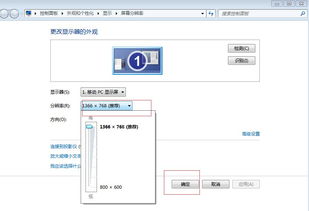 笔记本电脑分辨率如何调整?资讯攻略12-07
笔记本电脑分辨率如何调整?资讯攻略12-07 -
 Windows 7如何调整鼠标指针速度?资讯攻略11-28
Windows 7如何调整鼠标指针速度?资讯攻略11-28